Microsoft Teams fejl 'Du kan ikke komme dertil herfra' angiver, at login-processen mislykkedes. Denne fejlmeddelelse er specifik for Teams-konti, der administreres af en organisation. Du får ikke denne fejl, hvis du bruger en gratis personlig Teams-konto.
Men hvis du tilslutter din personlige konto eller enhed til din organisations netværk, kan du opleve denne fejl fra tid til anden.
Hvad skal man gøre, hvis teams siger, at du ikke kan komme derfra
Kontakt din IT-administrator
Denne fejl angiver, at din it-administrator har aktiveret betinget adgang i Teams. Med andre ord, hvis din enhed ikke administreres af organisationen, vil du ikke kunne logge ind. For at præcisere forhindrer adgangsindstillingerne brugere i at bruge tredjepartsenheder til at logge ind på Teams-konti.
Dette er kun en standardfejl, der dukker op, hvis du bruger en enhed, der ikke er i overensstemmelse med organisationens politikker.
Hvis du er en teknisk kyndig bruger, er der nogle ting, du kan gøre for at løse dette problem. Eller i det mindste prøve at løse det fra din side. IT-administratorer har mange supportkrav, de skal tage sig af dagligt. De kan muligvis ikke løse dit problem med det samme.
Slut din enhed til dit organisationsnetværk
Hvis din nuværende enhed ikke ser ud til at være tilsluttet din organisations netværk, vil Teams fortælle dig, at "du kan ikke komme derfra."
Sådan kontrollerer du, om din enhed er tilsluttet dit netværk:
- Log ind på Windows med din arbejds- eller skolekonto.
- Start VPN for at oprette forbindelse til din organisations netværk. Eller brug DirectAccess.
- Tryk på Windows-logotasten og L-tasten på samme tid. Dette vil låse din enhed.
- Lås din enhed op. Prøv at oprette forbindelse til Teams igen.
- Hvis fejlen fortsætter, skal du kontakte din administrator.
Bloker den tilsluttede enhed på arbejdspladsen
Microsoft Teams understøtter ikke gnidningsfrit både AAD-forbundne maskiner og arbejdsplads-forbundne enheder. Som følge heraf kan du få en fejlmeddelelse fra tid til anden. Løsningen er enten at blokere den computer, der er tilsluttet arbejdspladsen, eller at afbryde kontoen på arbejdspladsen.
- Luk Microsoft Teams helt.
- Åbn derefter registreringseditoren og gå til denne sti:
-
Computer\HKEY_LOCAL_MACHINE\SOFTWARE\Policies\Microsoft\Windows\WorkplaceJoin
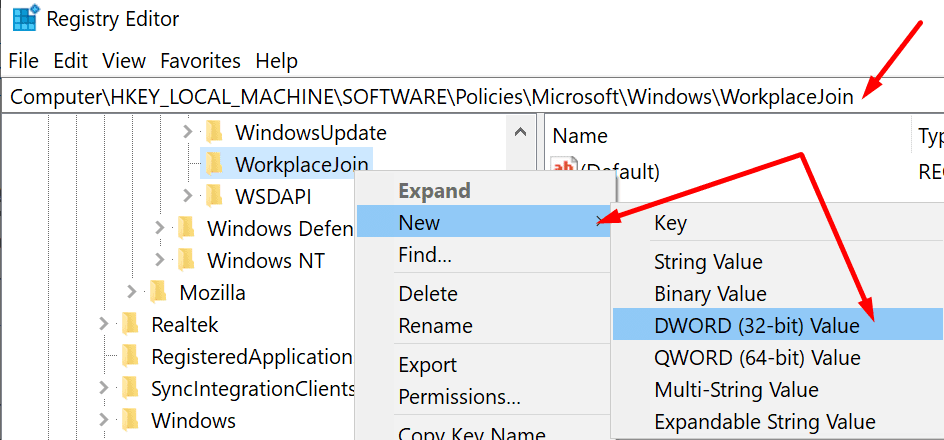
-
Computer\HKEY_LOCAL_MACHINE\SOFTWARE\Policies\Microsoft\Windows\WorkplaceJoin
- Nu skal du oprette et nyt DWORD. Højreklik på WorkplaceJoin og vælg New DWORD (32-bit). Navngiv det BlockAADWorkplaceJoin.
- Dobbeltklik på den og indstil dens værdi til 1.
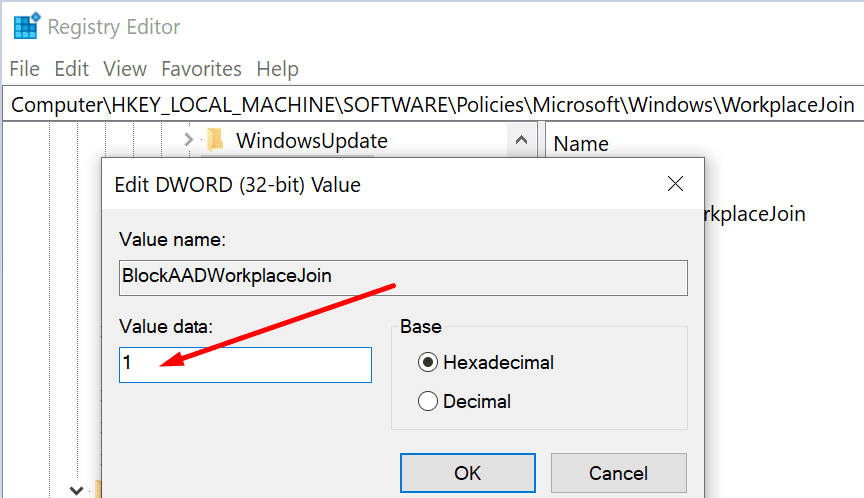
- Start File Explorer og skriv %appdata%.
- Naviger derefter til AppData\Roaming\Microsoft\Teams.

- Slet alle elementer fra denne mappe. Tjek om fejlen er væk.
Brug en understøttet browser
Hvis du får 'Du kan ikke komme dertil herfra’ besked, sørg for at du forsøger at få adgang til din organisations ressourcer ved hjælp af en understøttet browser. Azure Active Directory understøtter følgende browsere: Microsoft Edge, Internet Explorer, Google Chrome og Safari. Opdater din browser, hvis du kører en forældet version.